안녕하세요
테너쉐어입니다
요즘 사람들이 핸드폰 때문에 자제력을
잃어버린 경우 많이 발생합니다.
그래서 오늘은 아이폰 앱
시간제한 설정 및 스크린타임
제한무시 없애기에 대한
방법을 같이 알아봅시다~
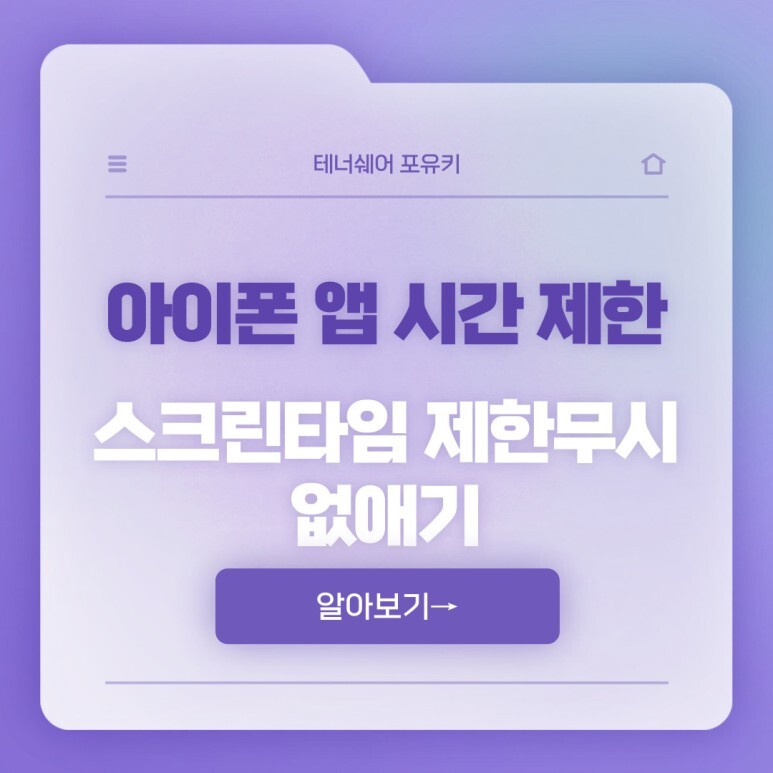
아이폰 시간제한
스마트폰 중독으로부터 자녀를 보호하기 위해 아이폰에서 제공하는 '스크린타임' 기능을 활용할 수 있습니다. 하지만 이러한 기능들이 모두 완벽하게 보호해주지는 않습니다. 이번 글에서는 아이폰 앱 시간제한 설정과 스크린타임 제한무시 없애기에 대해 알아보겠습니다.
아이폰 앱 시간제한 설정
아이폰에서는 '화면 시간' 옵션을 통해 자녀가 사용하는 앱의 시간을 제한할 수 있습니다. 아래는 앱 시간제한 설정 방법입니다.
- ’설정’ 앱을 열고 ‘화면 시간’ 옵션을 선택합니다.
- '모든 활동'을 볼 수 있는 화면이 나타나면, 제한할 자녀의 디바이스를 선택합니다.
- 앱 제한 설정을 하려면 '앱 제한'을 선택합니다.
- 이제 시간 제한을 설정할 수 있습니다. 제한할 앱을 선택하고, 해당 앱을 사용할 수 있는 총 시간을 설정합니다.
- 시간 제한을 설정하면 해당 앱을 사용할 수 있는 시간이 초과되면 자동으로 종료됩니다.
아이폰 스크린타임 제한무시 없애기
자녀가 제한된 시간 내에 사용하지 못하도록 설정한 앱을 무시하고 사용하는 경우가 있습니다. 이러한 경우에는 '다운타임에 차단' 기능을 사용하면 됩니다.
- 설정' 앱을 열고 '스크린 타임'을 선택합니다.
- 스크린 타임에 들어가여 '다운타임'을 선택하고 암호를 입력한 후 기능을 활성화합니다.
- ’다운타임에 차단’를 켜고, 스크린타임 제한무시 없애기가 되었습니다.
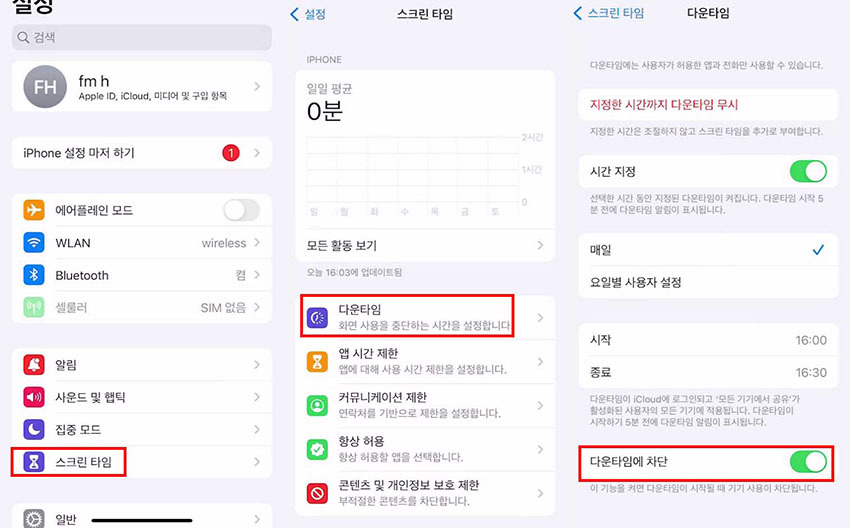
암호 없이 아이폰 스크린타임을 비활성화하기
아이폰 스크린타임을 비활성화하기 위해서는 암호를 알고 있어야 합니다. 그러나 암호를 분실한 경우에는 Tenorshare 4uKey(테너쉐어 포유키)와 같은 소프트웨어를 사용하여 스크린타임 암호를 해제할 수 있습니다. 아래는 해제 방법입니다.
- Tenorshare 4uKey를 다운로드하고 설치하여 아이폰을 컴퓨터에 연결하고, 프로그램을 실행합니다.
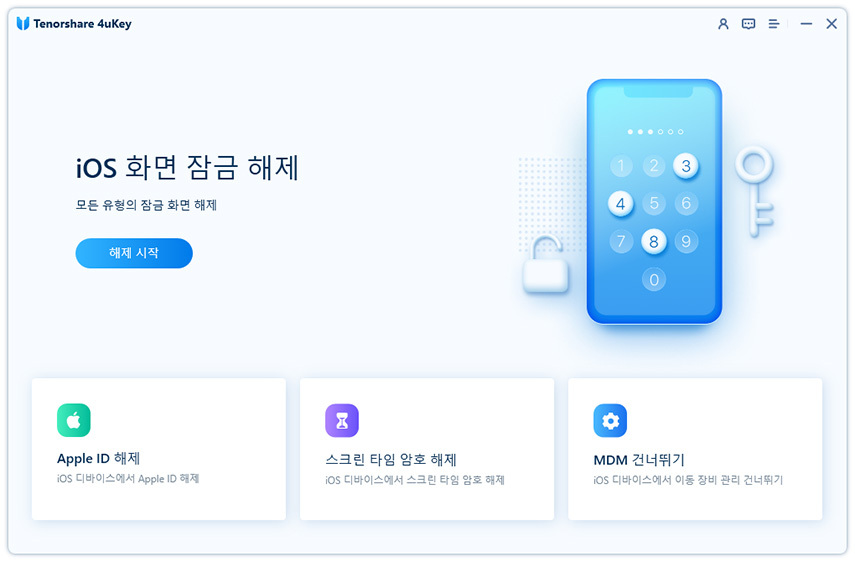
- 프로그램을 실행한 후, '스크린타임 암호 해제' 옵션을 선택하고 '시작' 버튼을 클릭합니다.
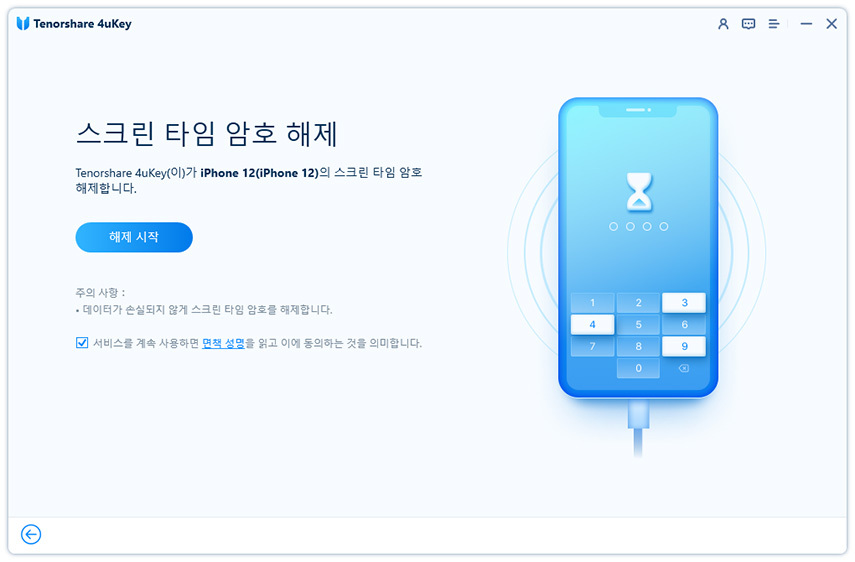
- 나의 iPhone 찾기가 활성화되어 있는 경우 안내에 따라 나의 iPhone 찾기를 끄십시오.
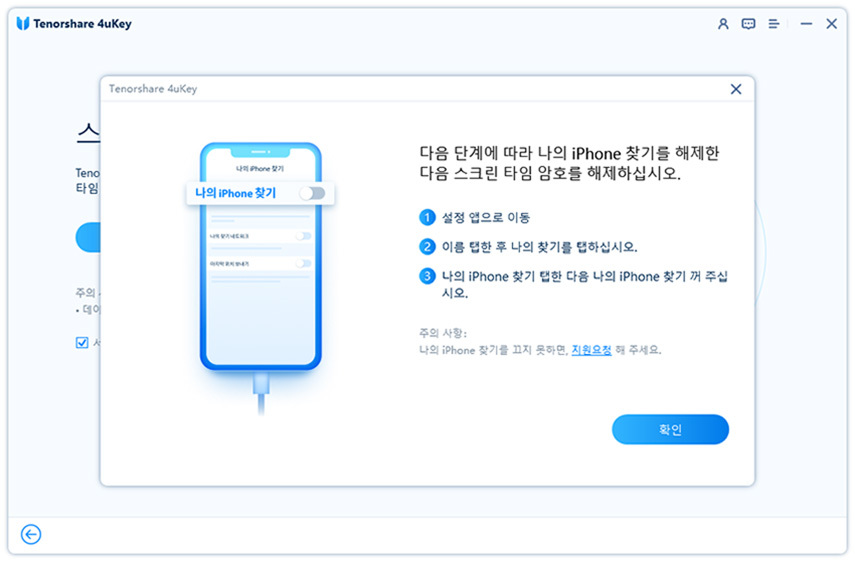
- '해제 시작'을 다시 클릭하면 소프트웨어가 장치에서 암호 제거를 진행합니다.
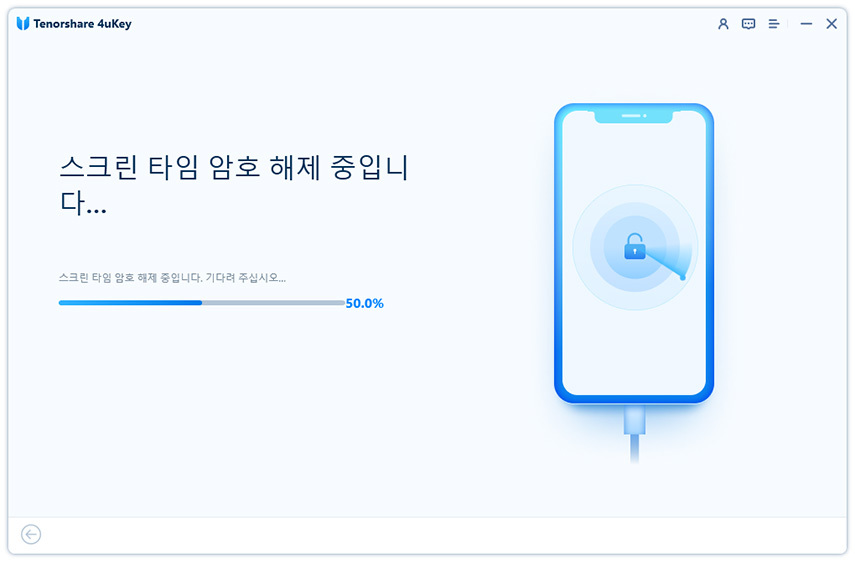
- 프로그램이 암호를 제거하고 아이폰 스크린타임을 비활성화할 것입니다.
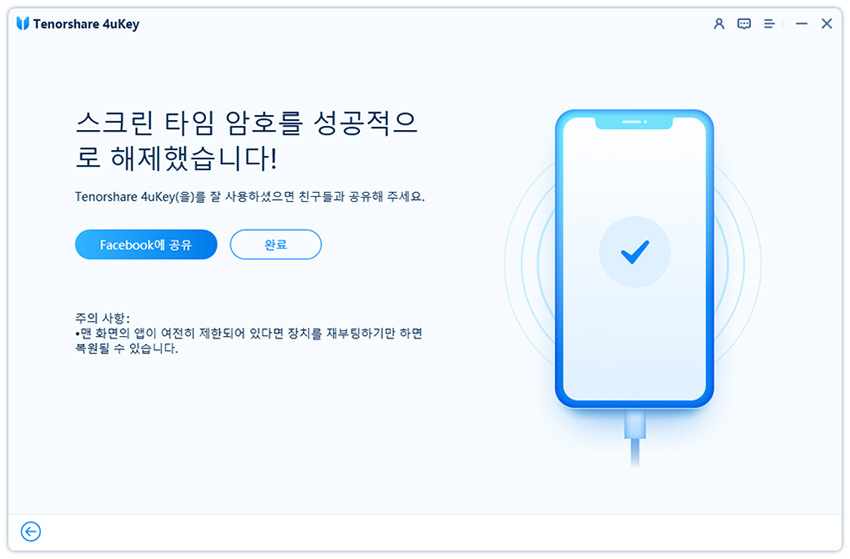
마무리
따라서, 이 글에서는 아이폰 스크린타임과 관련된 중요한 주제들에 대해 다뤄보았습니다. 우리는 아이폰 앱 시간제한 설정 방법과, 스크린타임 제한무시를 없애는 방법, 그리고 암호 없이 스크린타임을 비활성화하는 Tenorshare 4uKey(테너쉐어 포유키) 프로그램에 대해 알아보았습니다. 이러한 방법들을 사용하여, 우리는 스마트폰 사용에 대한 제어력을 갖게 되고, 더 건강한 스마트폰 사용 습관을 만들 수 있을 것입니다. 이 글이 도움이 되었기를 바랍니다.
'잠금 해제 방법' 카테고리의 다른 글
| 애플 아이디 찾기 및 애플 계정 복구 방법 (0) | 2023.08.29 |
|---|---|
| 애플 아이디 변경 및 삭제하는 방법 (1) | 2023.05.30 |
| 확인코드를 받을 수 없어요? 애플 아이디 전화번호 변경하기! (0) | 2023.05.19 |
| 애플 아이디 암호 잊어버린 경우, 애플 아이디 비밀번호 찾기! (0) | 2023.05.16 |
| 비밀번호를 잊어버렸을 때, 아이폰 스크린타임 뚫는 법 (0) | 2023.05.12 |



